ショートカットキーのダイレクト選択ツール
 View数5,747
View数5,747 コメント数0
コメント数0
手順・使い方の説明文
皆様、こんにちは、
初めてイラストレーターを使われる、初心者様向けの簡単にイラストレーターをつかえる方法のご紹介です。
今回は、「ショートカットキーのダイレクト選択ツール」の使い方です。
デザイン編集の際に使う事が多いダイレクトツール!使用頻度も多いと思いますので是非覚えておきたいショートカットキーですね。私もよく使います。「A」を押すだけでダイレクトツールに変わります。
簡単です。実際以下のボーリングイラストを使ってダイレクトツールを説明しております。
他にも沢山のショートカットキーやイラストレーターの使い方をご紹介しております。必要な方は、以下の参考サイトURL「作者/ヒロのまとめ一覧」をご覧ください。
 ショートカットキーのダイレクト選択ツールの手順・使い方
ショートカットキーのダイレクト選択ツールの手順・使い方
 ショートカットキーのダイレクト選択ツールへのコメント投稿
ショートカットキーのダイレクト選択ツールへのコメント投稿
 携帯・スマホで見る
携帯・スマホで見る
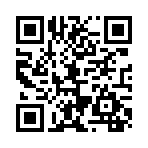
読み取り回数:0回
 この手順・使い方のキーワード
この手順・使い方のキーワード
 参考サイトURL
参考サイトURL
この手順・使い方の投稿者:ヒロ
イラストやデザインを提供させて頂きます。私はデザインや物作りが大好き人間です。季節ものから可愛い素材、そしてシンプルなデザイン。時には斬新でカッコいい素材等様々なジャンルを勉強中です。是非、貴方様のお役に立てれば嬉しいです。今後とも宜しくお願いします。
 この投稿者の他の手順・使い方
この投稿者の他の手順・使い方
-
ショートカットキーの…
皆様、こんにちは、初めてイラストレーター…
4,849
0
-
ショートカットキー …
皆様、こんにちは、初めてイラストレーター…
7,063
0
-
ショートカットキーの…
皆様、こんにちは、初めてイラストレーター…
4,882
0
-
ショートカットキー …
皆様、こんにちは、初めてイラストレーター…
3,286
0
-
イラストレーターのぼ…
皆様、こんにちは、初めてイラストレーター…
8,129
0
-
ショートカットキーの…
皆様、こんにちは、初めてイラストレーター…
7,091
0
-
ショートカットキー …
皆様、こんにちは、初めてイラストレーター…
3,134
0
-
ショートカットキー …
皆様、こんにちは、初めてイラストレーター…
5,275
0
















コメント投稿